Tạo một cuộc khảo sát trực tuyến và gửi đến hàng trăm hoặc hàng nghìn địa chỉ email khác nhau nghe có vẻ như là một nhiệm vụ khó khăn. Tuy nhiên, Google Form có thể giải quyết vấn đề này chỉ với một vài thao tác thiết lập đơn giản.
Với Google Form, bạn có thể dễ dàng tạo một cuộc khảo sát trực tuyến theo dạng tương tác thực mà người nhận có thể điền trực tiếp vào biểu mẫu ngay trên ứng dụng email của họ. Trong bài viết này, chúng ta sẽ cùng tìm hiểu cách tạo và nhúng cuộc thăm dò ý kiến từ Google Form vào email, sẵn sàng gửi đi “khắp thế giới”.
Để bắt đầu, bạn cần tạo biểu mẫu khảo sát với tất cả các câu hỏi và câu trả lời tương ứng mà mình đã lên kế hoạch
Trước tiên, hãy truy cập tài khoản Google Drive bằng trình duyệt web. Ở trên cùng bên trái màn hình, bạn nhấp vào “New -> Google Forms -> Blank form” (Mới -> Google Biểu mẫu -> Biểu mẫu trống).
 Google Forms -> Blank form" width="640" height="350" class="lazy" data-src="https://st.quantrimang.com/photos/image/2021/05/24/cach-chen-cuoc-tham-do-y-kien-tu-google-form-vao-email1.jpg">
Google Forms -> Blank form" width="640" height="350" class="lazy" data-src="https://st.quantrimang.com/photos/image/2021/05/24/cach-chen-cuoc-tham-do-y-kien-tu-google-form-vao-email1.jpg">
Google sẽ giới thiệu cho bạn một biểu mẫu cơ bản để tạo cuộc thăm dò ý kiến. Hãy điền những mục cần thiết, lưu ý rằng bạn có thể thay đổi các tùy chọn nhất định bằng cách nhấp vào menu thả xuống bên cạnh câu hỏi, chẳng hạn như bạn muốn nó là câu hỏi trắc nghiệm hay để người đọc đưa ra câu trả lời dài hơn.
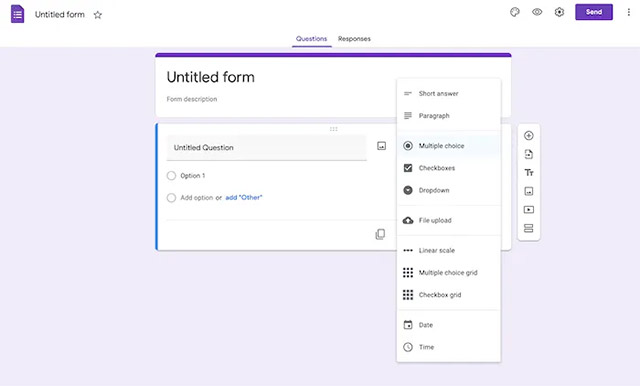
Bạn có thể sử dụng biểu tượng bảng màu sơn để thay đổi màu nền của cuộc khảo sát cũng như thêm hình ảnh tiêu đề để tăng sự sống động và thể hiện thông điệp mà mình muốn truyền tải.
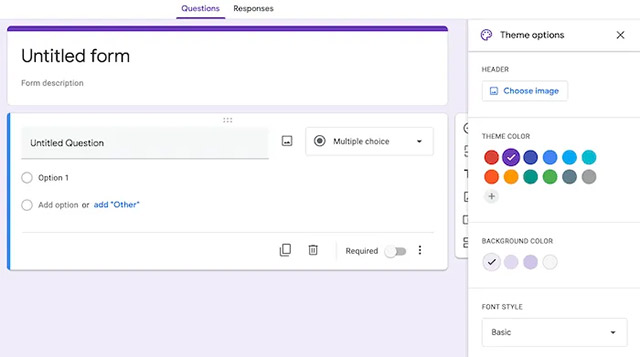
Ngoài ra còn có một thanh trượt gần cuối cho phép bạn thiết lập có cho phép người nhận bỏ qua câu hỏi hay không, hoặc câu hỏi đó có phải là bắt buộc. Ở bên phải, bạn có thể thêm hình ảnh, video và các phần (câu hỏi khác) vào biểu mẫu khảo sát. Trong khi đó, biểu tượng menu ba chấm ở trên cùng bên phải sẽ cho phép bạn thêm cộng tác viên.
Khi bạn thực hiện xong các bước thiết lập và biểu mẫu khảo sát của bạn đã sẵn sàng, hãy nhấp vào nút “Send” (Gửi) ở trên cùng bên phải để hiển thị các tùy chọn gửi. Bạn có thể gửi biểu mẫu qua email, liên kết hoặc đăng lên mạng xã hội. Nếu bạn chọn gửi qua email, hãy nhấp vào biểu tượng phong bì và nhập tất cả các địa chỉ email bạn muốn gửi biểu mẫu đến.
Có 2 mục quan trọng bạn cần lưu ý ở đây là "Collect email addresses” (Thu thập địa chỉ email) ở trên cùng và "Include form in email" (Bao gồm biểu mẫu trong email).
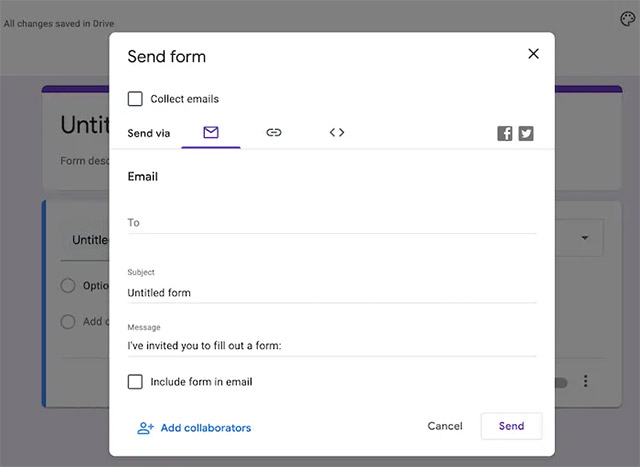
Nếu bạn tích vào mục “Collect email addresses”, người nhận sẽ được yêu cầu cung cấp địa chỉ email của họ trước khi điền vào biểu mẫu. Tất nhiên, bạn có thể muốn dữ liệu này, nhưng đồng thời nó cũng khiến nhiều người cảm thấy sự riêng tư của họ bị ảnh hưởng và từ chối tham gia khảo sát.
Trong khi đó, mục “Include form in email” lại cực kỳ hữu ích, cho phép nhúng biểu mẫu vào email thay vì khiến người nhận phải nhấp qua để xem khảo sát (điều mà họ cũng có thể miễn cưỡng làm). Chúng tôi khuyên bạn nên tích vào mục này.
Khi đã thiết lập xong, hãy nhấp vào nút “Send”. Bạn sẽ có thể theo dõi các câu trả lời cho biểu mẫu của mình trong tiêu đề Responses trên trang chính của cuộc thăm dò ý kiến (được lưu trong Google Drive của bạn).
Nguồn tin: quantrimang.com
Ý kiến bạn đọc
Những tin mới hơn
Những tin cũ hơn